
Configurar un enrutador Asus como VPN con protocolo OpenVPN es fácil de hacer con unos pocos pasos.
Algunos hardware de enrutadores Asus son mejores para ejecutar una VPN en comparación con otros.
Por ejemplo, un ASUS RT-AX58U (AX3000) ejecuta una VPN muy bien, mientras que un RT-AC58U más antiguo puede tener un poco de dificultad.
Esto tiene que ver con la CPU que el enrutador tiene que procesar los datos de la VPN.
Si tiene un enrutador Asus más antiguo, no estará de más intentar usarlo como una VPN, pero puede funcionar más lento en comparación con las unidades más nuevas..
Cosas necesarias para configurar un enrutador Asus como una VPN
- Proveedor de VPN
- Archivo de configuración del proveedor de VPN (URL del servidor y certificado de seguridad)
- Nombre de usuario del enrutador Contraseña
- Una computadora conectada al enrutador e Internet
Se necesitará un proveedor de VPN con muchos buenos servicios de VPN disponibles.
IPvanish es el servicio que utilizo, que funciona muy bien y que utilizo en el tutorial a continuación..
Vea aquí el sitio web de IPvanish
Si ya tiene una VPN, se necesitará el archivo de configuración que contiene el Lista de servidores VPN y Certificado de seguridad.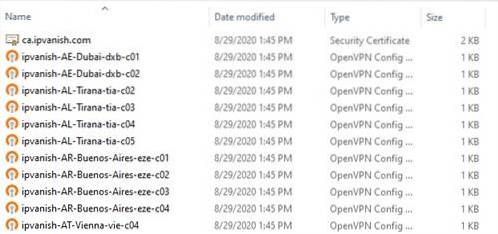
Ambos archivos deberán cargarse en el enrutador para que funcione la VPN..
Hay un video en la parte inferior de la página para un recorrido en video si es necesario.
Cómo instalar y configurar un enrutador Asus como una VPN
- Descarga el archivo de configuración llamado configs.zip aquí. https://www.ipvanish.com/software/configs
- Extraer el archivo configs.zip
- Inicie sesión en el enrutador Asus con un navegador usando la dirección http://router.asus.com
- A la izquierda, desplácese hacia abajo y Haga clic en VPN
- Hacer clic OpenVPN
- Hacer clic Cliente VPN
- Hacer clic Agregar perfil
- Hacer clic OpenVPN
- En el cuadro Descripción, asígnele cualquier nombre, como IPvanish.
- En el cuadro Nombre de usuario, ingrese el Nombre de usuario del proveedor de VPN
- En el cuadro Contraseña, ingrese la Contraseña del proveedor de VPN
- En el Import.ovpn cuadro de archivo haga clic en Elija el archivo
- Seleccione el extraído Archivo de configuraciones
- Desplácese hacia abajo en la lista y seleccione un servidor
- Hacer clic Subir
- Hacer clic la caja que dice Importe el archivo CA o edite el archivo opvn manualmente
- Hacer clic Elija el archivo
- Selecciona el ca.ipvanish.com expediente
- Hacer clic Subir
- Hacer clic OK
- Hacer clic Activar
- A Marca de verificación azul indicará que el enrutador está conectado a la VPN y funcionando.
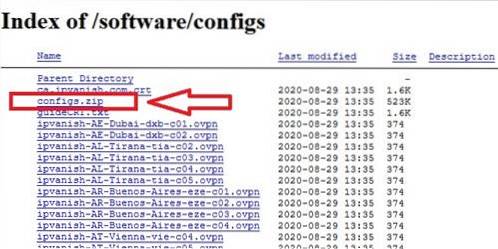
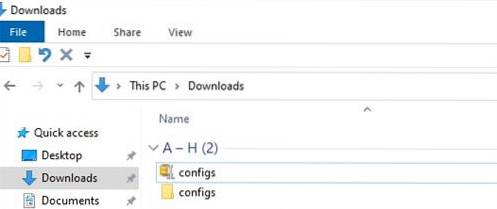
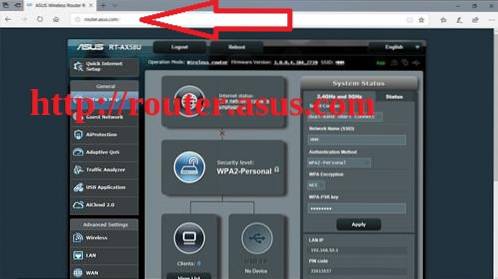
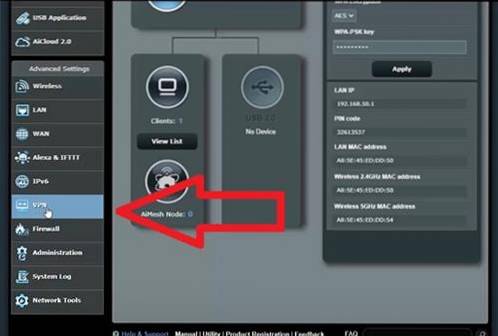
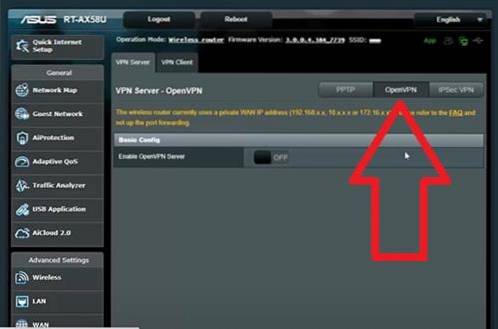
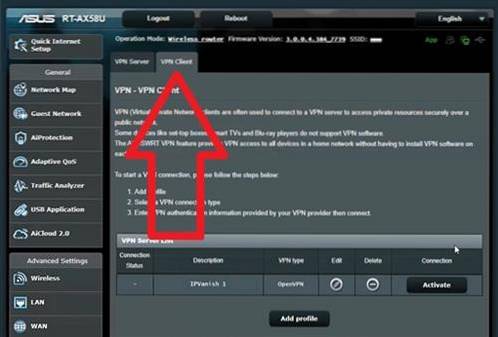
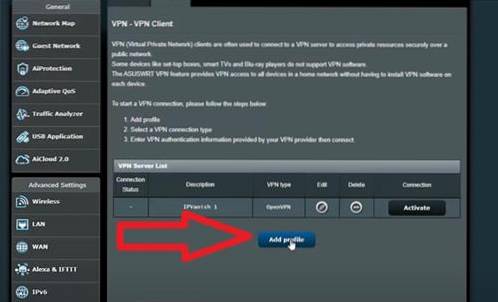

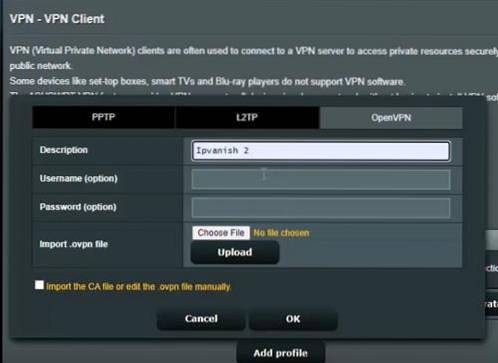
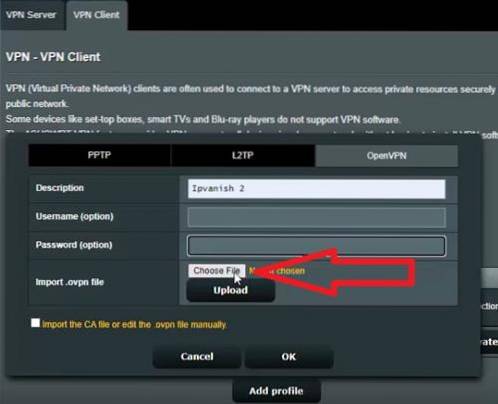
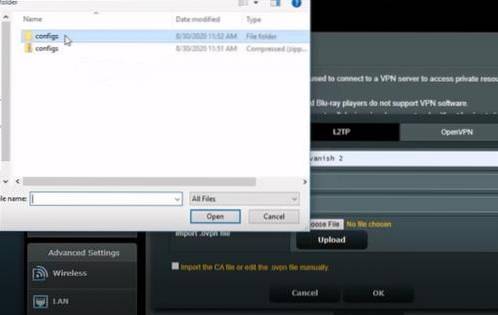
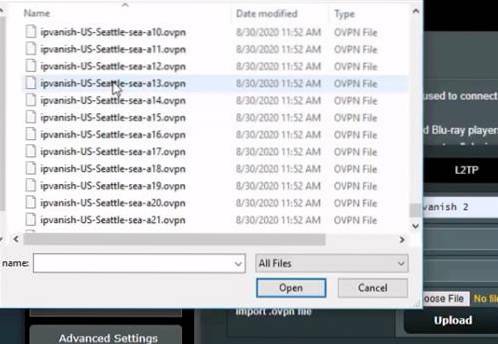
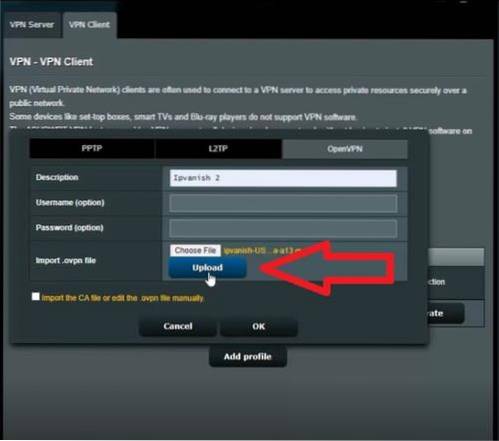
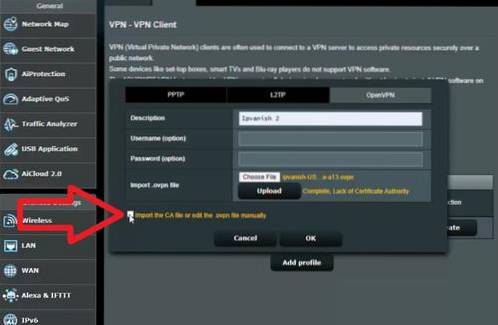
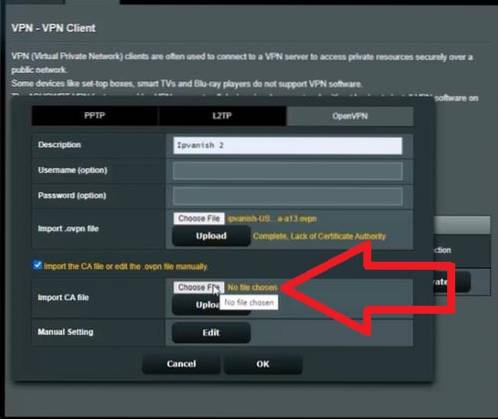
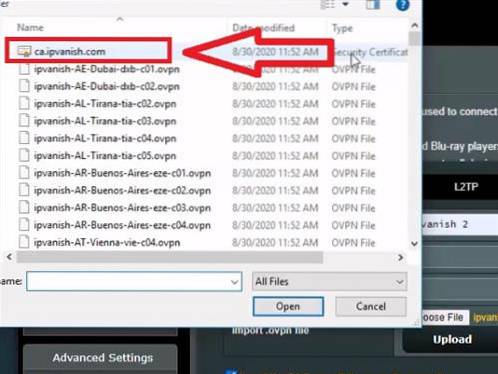
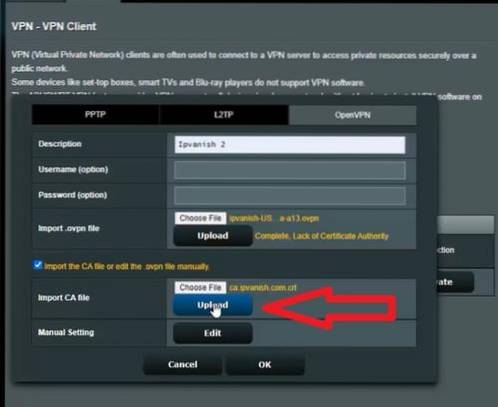
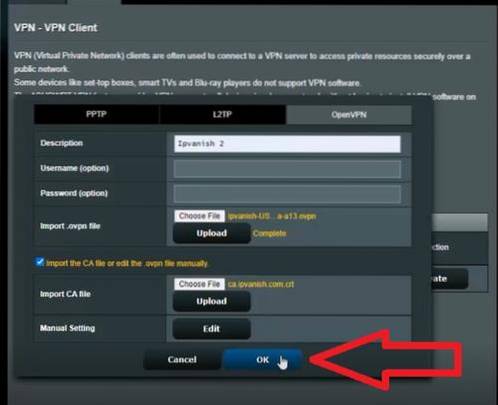


 ComputersHowto
ComputersHowto


